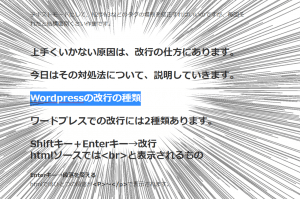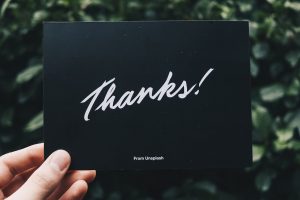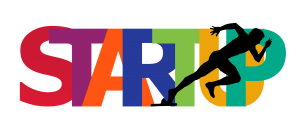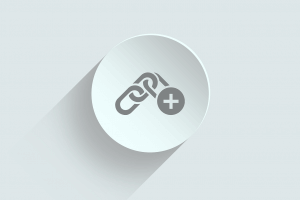こんにちは、斉藤です。
先日Wordpressのアップデートにより、新エディタ「Gutenberg(グーテンベルク)」が実装されました。
今回はWordpress5.0への大幅なアップデートということで、様子見をしているひとがわたしの周りは多いです。
使用しているテーマやプラグインのGutenberg(グーテンベルク)対応がまだだったり、予期しない不具合が起こる可能性もあるので、急いでアップデートする必要はない、というかむしろ慎重に行った方がいいと思います。
ただ中には、何も知らずに更新してしまって、新しい記事編集画面に戸惑われているひともいるんじゃないでしょうか。
わたしの元にも、更新をしてしまったクライアントさんからヘルプのメールが来ました。
わたしもしばらく様子見で、、、と思っていた派なのですが、ヘルプ要請があったので、アップデートして「Gutenberg(グーテンベルク)」を使ってみています。
「新エディタ使いにくい!」などマイナスな感想をよく目にしますが、個人的にはそんなに不便さを感じません。基本的な機能しかまだ使っていませんが、むしろ「慣れたらすごく使いやすいそう」というのが率直な感想。
あ、ちなみにこの記事は新エディタで書いています。
せっかくなので、今日のブログでは新エディタ「Gutenberg(グーテンベルク)」を使った記事の書き方をご紹介しようかなと思います。
紹介したい機能はたくさんあるんですが、まずは初心者向けに、基本操作に絞ってお伝えしますね。
WordPress5.0 Gutenbergでの基本的な記事作成方法
今回は、シンプルなブログ記事が書けることをゴールにしたいと思います。下記の手順を動画でとりました。
- 記事タイトルを入力する
- 記事のパーマリンクを設定する
- 本文を書く
- 見出しを挿入する
- 画像を挿入する
- アンカーリンクを設定する
- リストを挿入する
- 引用を挿入する
- アイキャッチ画像を設定する
- カテゴリー、タグを設定する
画面録画をした場所の関係で、動画を3つに分割しています。
まとめてもよかったんですが、長くなるのでそのままでいいかなと。
急いで作ったので音声無しの画面操作動画ですが、参考になれば◎
STEP1:記事タイトルを入力する〜 STEP6:アンカーリンクを設定する
STEP7:リストを挿入する〜 STEP8:引用を挿入する
STEP9:アイキャッチ画像を設定する〜 STEP10:カテゴリー、タグを設定する
WordPress新エディタをマスターしよう
新しく追加になった機能がたくさんあるのでもっと紹介したいのですが、かなり長くなりそうなので今回は基本操作のみに絞りました。
新エディタでやりづらくなるのは、装飾や吹き出しの挿入など記事のビジュアル周りのこと。シンプルな記事なら問題なく作成できます。
初心者のひとでも、この記事で挙げた10の操作が出来ればひとまずブログ記事は書けると思うので、参考にしてみてください。
新エディタで使える機能はまた別でまとめたいと思います😌